가끔 웹사이트에서 드래그나 우클릭을 하지 못하게 막아놓은 사이트들이 있습니다. 우클릭을 하지 못하게 되면 복사나 드래그 등의 행위를 할 수 없습니다. 하지만 크롬에서는 못하는게 없죠, 드래그와 마우스 우클릭을 할 수 있게 만들어주는 플러그인이 있어서 소개해 드리도록 하겠습니다.
마우스 우클릭, 드래그 안됨 해결방법

사이트에서 우클릭, 드래그를 막아놓은 것은 도용, 저작권에 관련하여 방지하기 위해서일 경우가 대부분일겁니다. 절대 상업적으로 사용은 하지 마시고, 글을 퍼가도 되는지 글쓴이에게 문의하시길 바랍니다.
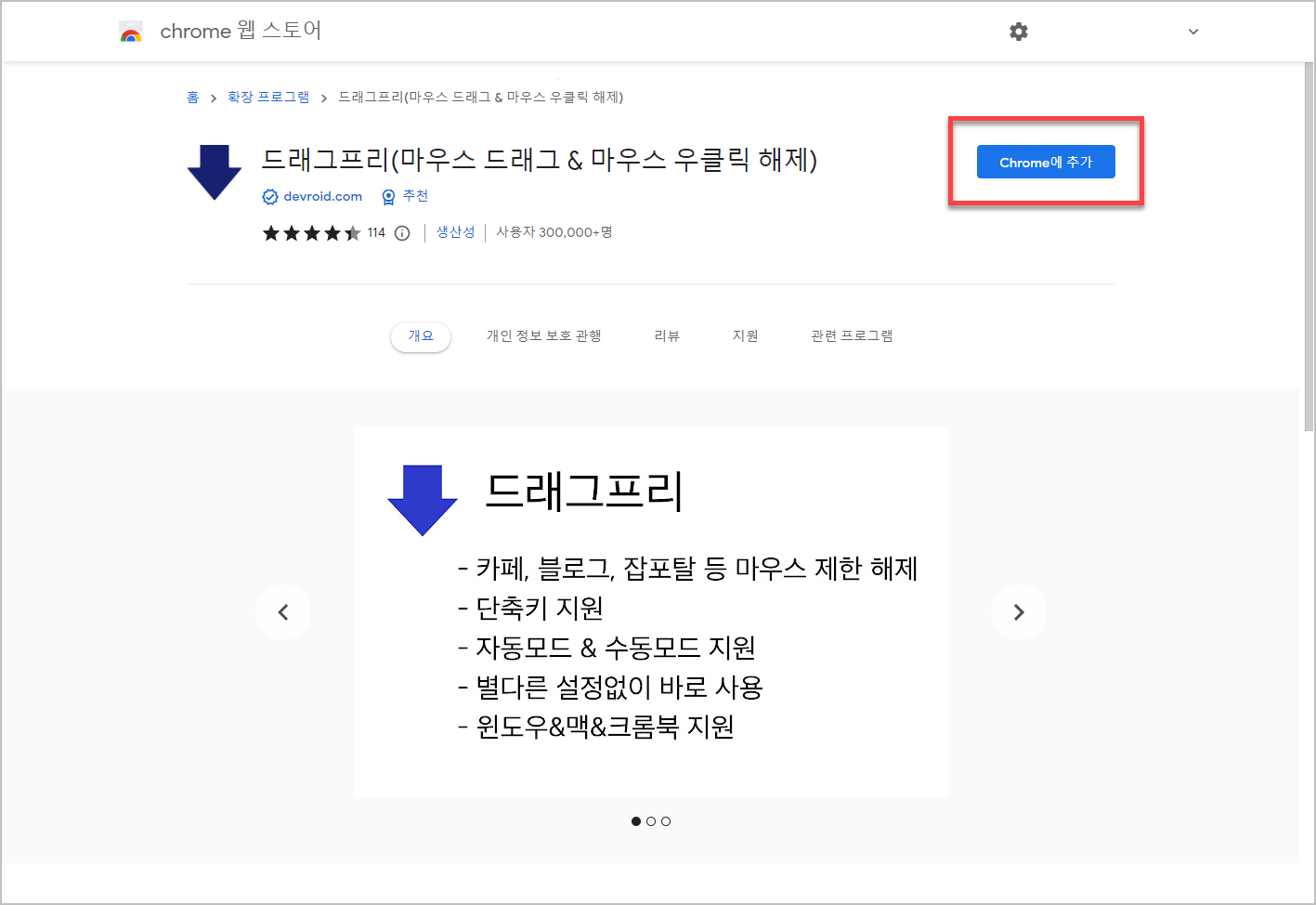
크롬 웹 스토어에서 [드래그프리]를 검색해서 Chrome에 추가를 클릭해줍니다.
드래그 프리는 카페, 블로그, 포탈, 커뮤니티 등에서 마우스 제한을 해제해주는 프로그램입니다.
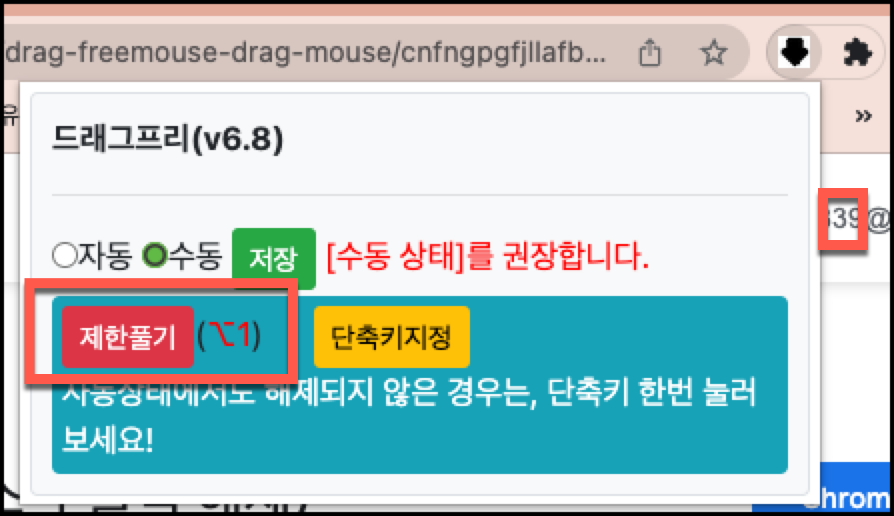
다운로드 후 우측 상단에 퍼즐 모양을 누르면 드래그프리가 있습니다.
해제하고자하는 사이트로 이동한 후 [제한풀기]를 클릭해 주시기만 하면 해제가 됩니다.
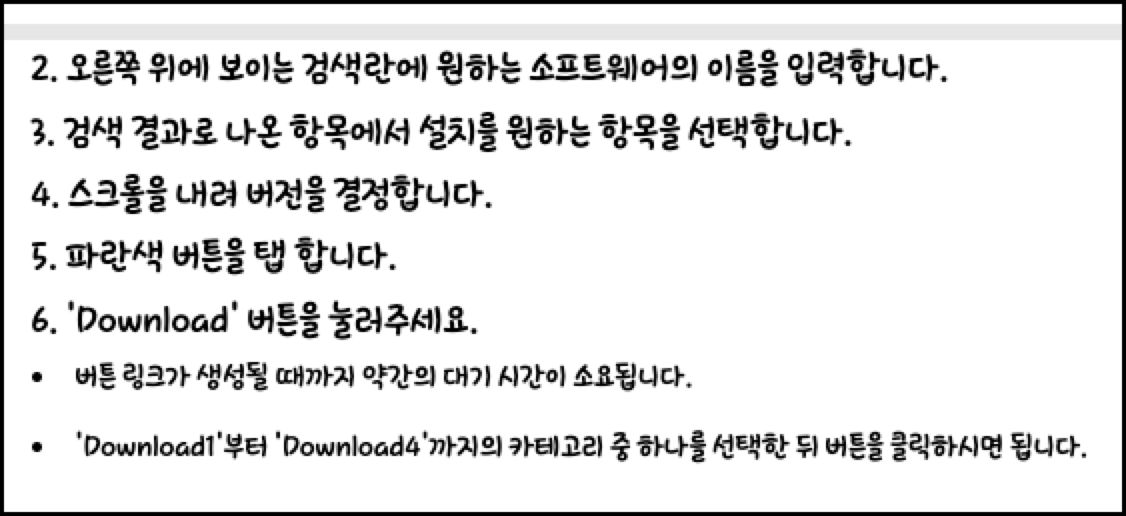
먼저 우클릭과 드래그가 안되는 사이트에서 드래그를 시도해 보았습니다.
플러그인이 설치되어 있지 않은 상태에서는 우클릭이나 드래그가 전혀 되지 않습니다.
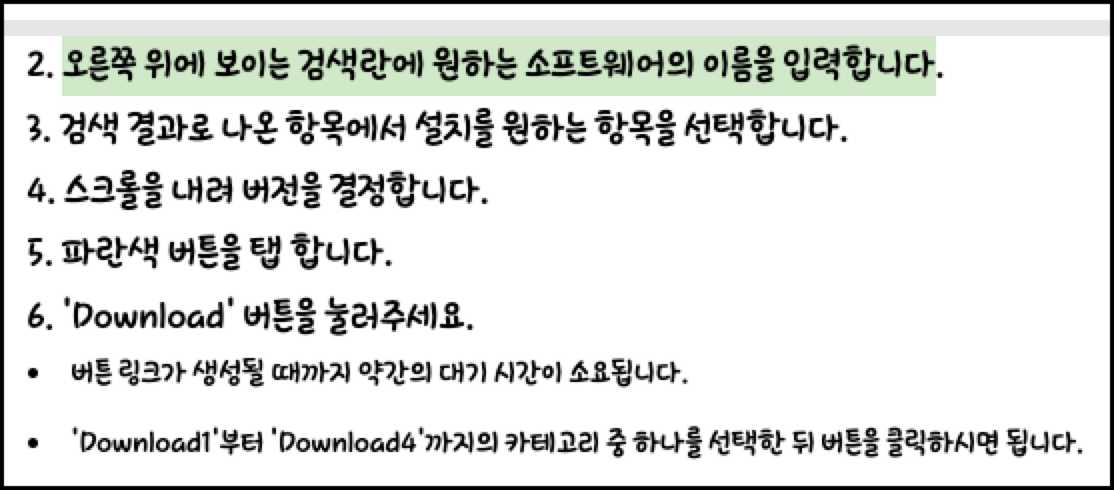
맥북에서는 기본 단축키가 option+1 입니다. 아마 윈도우는 Alt+1이 아닐까 싶습니다.
단축키로 드래그프리를 활성화 시킨 후에는 정상적으로 드래그가 되는 것을 확인할 수 있습니다. 이 상태에서 복사 붙여넣기도 정상적으로 됩니다.
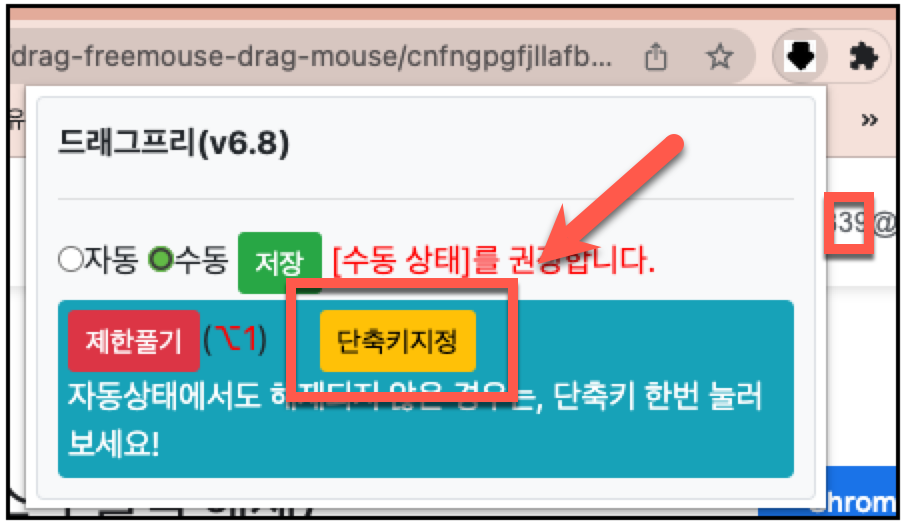
단축키 지정을 다른 key로도 가능합니다. 드래그프리 설정 창에서 [단축키 지정]을 선택해줍니다.
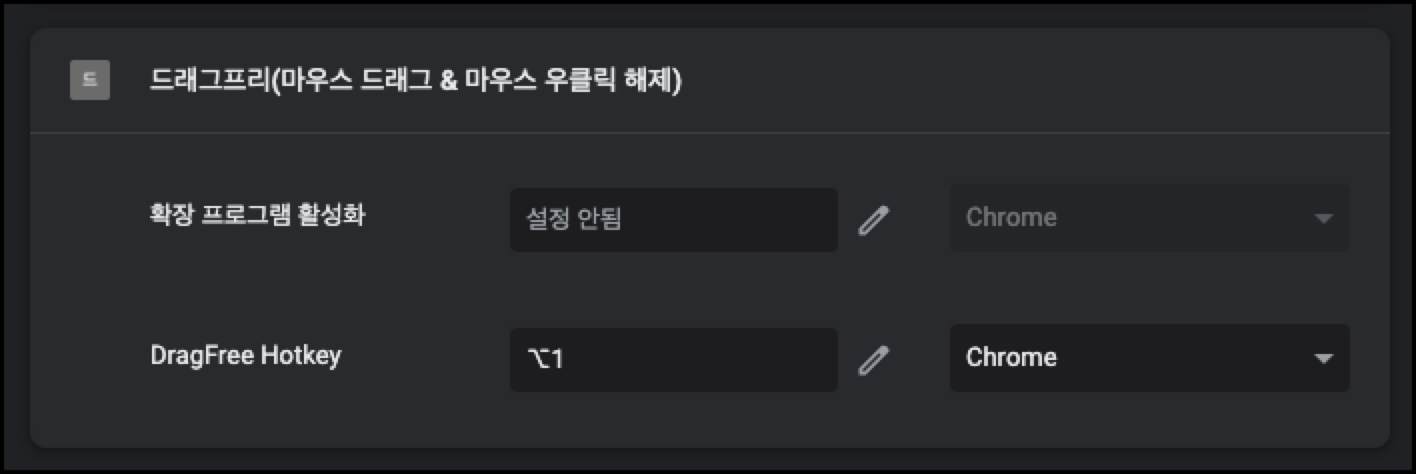
DragFree HotKey 부분을 수정해 주시면 단축키를 다른 키로 지정이 가능합니다.
더 많은 꿀팁과 정보를 원하시는 분들은 아래의 글들도 참고해주시고, 블로그 홈에도 추천글들을 게시해 두었습니다. 오늘도 행복하세요 감사합니다.
